- A mmres.dll oštećen pogreška može nastati kada je ta datoteka oštećena zlonamjernim softverom / virusima ili lošim sektorima tvrdog diska.
- Možete popraviti datoteku mmres.dll pogreške s ugrađenim sistemskim datotekama i uslužnim programima za obnavljanje, ali to se može zakomplicirati.
- Ručna zamjena oštećenog mmres.dll u operacijskim sustavima Windows također može riješiti ove dosadne probleme.
- Neki softver nezavisnih proizvođača također može popraviti mmres.dll u sustavu Windows, pa provjerite preporučenu opciju.

- Preuzmite alat za popravak računala Restoro koji dolazi s patentiranim tehnologijama (patent dostupan ovdje).
- Klik Započni skeniranje kako biste pronašli probleme sa sustavom Windows koji mogu uzrokovati probleme s računalom.
- Klik Popravi sve za rješavanje problema koji utječu na sigurnost i performanse vašeg računala
- Restoro je preuzeo 0 čitatelji ovog mjeseca.
DLL (Biblioteka dinamičkih veza) pitanja nisu neobični za Windows 10, 8 i 7, a korisnicima mogu stvoriti puno stresa.
Forumi softverske podrške preplavljuju se postovima korisnika koji trebaju riješiti nedostatke ili oštećene probleme s DLL datotekama.
Ovo su neke od tipičnijih oštećenih poruka o pogreškama DLL-a:
- Mmres.dll ili nije dizajniran za rad u sustavu Windows ili sadrži pogrešku.
- Došlo je do problema prilikom pokretanja mmres.dll.
- Pogreška pri učitavanju mmres.dll.
Što je mmres DLL?
Mmres.dll je datoteka Microsoft Dynamic Link Library s opisom općih zvučnih izvora.
To je DLL operativnog sustava koji dolazi s Windows platformama. Obično ga možete pronaći unošenjem mmres.dll u uslužni program za pretraživanje sustava Windows, kao na snimci izravno ispod.
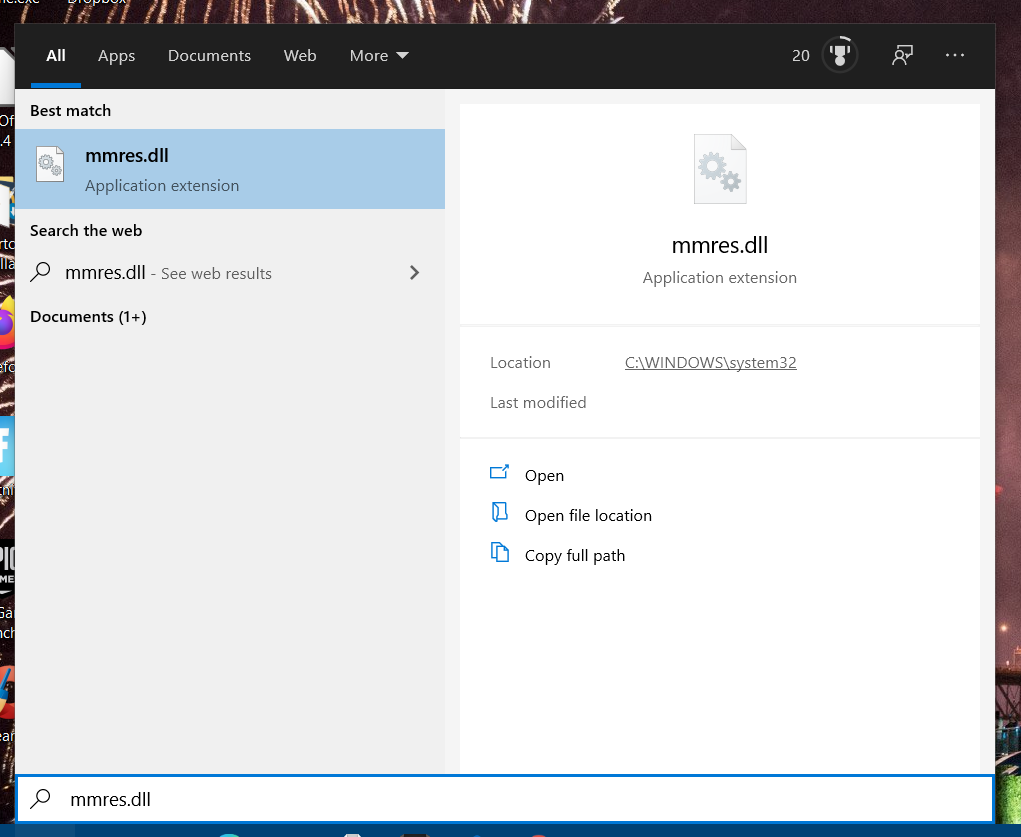
Kad je datoteka oštećena, vidjet ćete mmres.dll poruka o pogrešci neka vrsta iskačućih prozora za programe koji to trebaju.
Pokrenite skeniranje sustava kako biste otkrili potencijalne pogreške

Preuzmite Restoro
Alat za popravak računala

Klik Započni skeniranje pronaći probleme sa sustavom Windows.

Klik Popravi sve za rješavanje problema s patentiranim tehnologijama.
Pokrenite skeniranje računala pomoću alata za popravak za obnavljanje kako biste pronašli pogreške koje uzrokuju sigurnosne probleme i usporavanja. Nakon završetka skeniranja, postupak popravka zamijenit će oštećene datoteke svježim Windows datotekama i komponentama.
Softver za koji se pojavi pogreška mmres.dll obično se ne pokreće kad je datoteka oštećena. Ovo su neki od najvjerojatnijih ispravki pogrešaka oštećenih datoteka mmres.dll.
Kako mogu popraviti oštećene pogreške mmres.dll?
1. Popravite oštećene datoteke datoteke mmres.dll pomoću programa Restoro
Restoro je jedan od najboljih softvera za održavanje sustava za rješavanje DLL problema. To je uslužni program za opću namjenu sustava koji može riješiti širok spektar problema za Windows platforme koje potječu iz XP-a.
Kad je Restoro skenirao vaše računalo, samo trebate kliknuti Započnite popravak da ono isplete svoju čaroliju!
Restoro će tijekom postupka popravka oštećene Windows DLL datoteke, poput mmres.dll, na vašem računalu zamijeniti svježim novim iz svoje baze podataka.
Popravit će sve nedostajuće ili oštećene Windows DLL-ove, uključujući one za koje ne znate. Restoro također može očistiti viruse / zlonamjerni softver koji oštećuje DLL-ove.

Restoro je pouzdani DLL popravljač treće strane koji koristi ugrađeni automatizirani sustav i internetsku knjižnicu punu funkcionalnih DLL-ova za zamjenu i popravak datoteka koje bi mogle biti oštećene ili oštećene na vašem računalu.
Sve što trebate učiniti da biste riješili probleme računala je pokrenuti ga i jednostavno slijediti prikaz na zaslonu upute za pokretanje postupka, jer je sve ostalo pokriveno automatiziranim softverom procesi.
Evo kako možete popraviti pogreške u registru pomoću programa Restoro:
- Preuzmite i instalirajte Restoro.
- Pokrenite softver.
- Pričekajte da skenira vaše računalo radi bilo kakvih problema sa stabilnošću i mogućeg zlonamjernog softvera.
- Pritisnite Započnite popravak.
- Ponovo pokrenite računalo da bi sve promjene stupile na snagu.
Nakon završetka ovog postupka vaše će računalo biti novo kao novo i više nećete morati rješavati BSoD pogreške, sporo vrijeme odziva ili druge slične probleme.
⇒ Nabavite Restoro
Odricanje:Ovaj program treba nadograditi s besplatne verzije kako bi mogao izvoditi određene radnje.
2. Pokrenite SFC skeniranje
- Prvo otvorite alat za pretraživanje u sustavu Windows pomoću tipkovne prečice Windows + S.
- Upišite upit za ključnu riječ u okvir za pretraživanje.
- Desnom tipkom miša kliknite Command Prompt da biste otvorili kontekstni izbornik za taj uslužni program i kliknite Pokreni kao administrator opcija.
- Prije pokretanja SFC skeniranja, upišite ovu naredbu za Deployment Image Servicing i pritisnite Enter:
DISM.exe / Online / Cleanup-image / Restorehealth - Zatim unesite naredbu Provjera sistemskih datoteka i pritisnite Enter:
sfc / scannow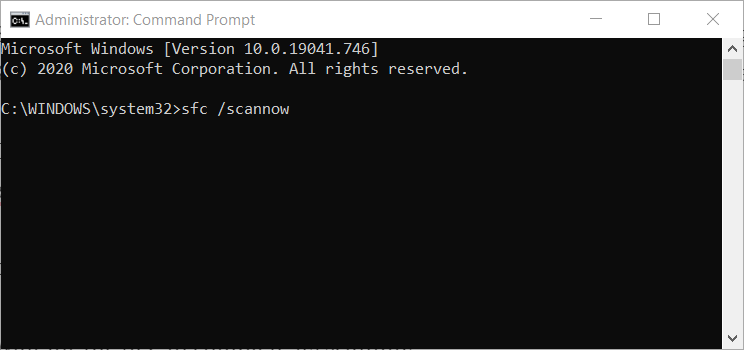
- Pričekajte da SFC završi svoje skeniranje.
- Ponovo pokrenite radnu površinu ili prijenosno računalo ako skeniranje izvještava o popravljenim sistemskim datotekama sustava Windows Resource Protection.
3. Registrirajte mmres.dll
- Pokrenite dodatnu opremu Run, što možete učiniti pritiskom na tipke Windows i R istovremeno.
- Unesite ovo Naredbeni redak naredba u Run:
cmd - Da biste otvorili povišeni prozor upita, istodobno pritisnite tipke Ctrl + Shift + Enter. Klik Da na bilo kojoj UAC upiti koja se otvori.
- Sada unesite ovu naredbu u prozor upita:
regsvr32 mmres.dll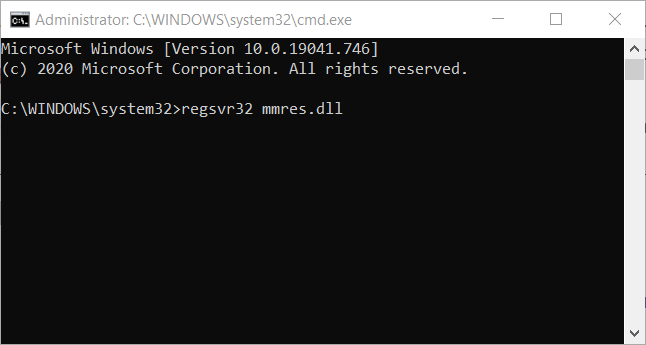
- Pritisnite tipku Return za pokretanje naredbe DLL registra.
4. Vratite Windows s Vraćanjem sustava
- Otvorite prozor Run.
- Da biste otvorili Vraćanje sustava, kliknite Pokreni u redu nakon unosa ove naredbe:
rstrui - Odaberite Odaberite drugu točku vraćanja u System Restore i kliknite Sljedeći nastaviti.
- Pritisnite Prikaži više točaka vraćanja opcija ako je dostupna.

- Sada odaberite točku vraćanja koja prethodi pogrešci mmres.dll na vašem računalu.
- Klik Nastaviti da biste nastavili do zadnjeg koraka potvrde.
- Odaberite Završi opcija za potvrdu odabrane točke vraćanja i pokretanje vraćanja sustava.
Bilješka: Vraćanjem sustava Windows na raniji datum izbrisat će se softver, ažuriranja i upravljački programi instalirani nakon odabrane točke vraćanja. Da biste provjerili koji softver točka vraćanja briše, kliknite Potražite pogođene programe gumb u programu Vraćanje sustava.
Gore navedene rezolucije sigurno će ispraviti veliku većinu oštećenih pogrešaka mmres.dll.
Ako, međutim, još uvijek nisu dovoljni, ponovnom instalacijom ili resetiranjem Windows platformi (s Resetirajte ovaj uslužni program za računalo) može biti učinkovito posljednje sredstvo za rješavanje pogrešaka datoteke mmres.dll.
 I dalje imate problema?Popravite ih pomoću ovog alata:
I dalje imate problema?Popravite ih pomoću ovog alata:
- Preuzmite ovaj alat za popravak računala ocijenjeno odličnim na TrustPilot.com (preuzimanje započinje na ovoj stranici).
- Klik Započni skeniranje kako biste pronašli probleme sa sustavom Windows koji mogu uzrokovati probleme s računalom.
- Klik Popravi sve za rješavanje problema s patentiranim tehnologijama (Ekskluzivni popust za naše čitatelje).
Restoro je preuzeo 0 čitatelji ovog mjeseca.
![MSVCR90.DLL nedostaje ili nije pronađen [Popravljena pogreška]](/f/63af70fade27467e1e321cf748eea135.jpg?width=300&height=460)

